Kaip sužinoti, kokia yra disko vieta?

- 4529
- 1054
- Percy Olson
Aš dažnai gaunu klausimus, susijusius su užimta erdve kietajame diske: vartotojai domisi, kaip užimta vieta kietajame diske, ką galima pašalinti, norint išvalyti diską, kodėl visą laiką laisva erdvė sumažinama.
Šiame straipsnyje yra trumpa nemokamų programų, skirtų standžiajam diskui analizuoti (tiksliau, erdvę), apžvalga, leidžianti gauti informacijos apie tai, kurie aplankai ir failai užima papildomus gigabaitus, suprasti, kur, kas ir kokie apimtys yra saugomi. Jūsų diskas ir remiantis šia informacija, išvalykite ją. Visos programos yra nurodytos „Windows 8“ palaikymas.1 ir 7, ir aš pats juos patikrinau „Windows 10“ - jie veikia be skundų. Jūs taip pat galite būti naudingi medžiagai: geriausios kompiuterio išvalymo iš nereikalingų failų valymo programos, kaip rasti ir ištrinti failų dublikatus „Windows“.
Atkreipiu dėmesį, kad dažniausiai „tekanti“ vieta diske yra paaiškinta automatiškai atsisiunčiant „Windows“ atnaujinimus, atkūrimo taškų sukūrimą, taip pat avarinį programų užbaigimą, todėl laikini failai, užimantys kelis gigabaitus likti sistemoje.
Šio straipsnio pabaigoje aš duosiu papildomą medžiagą svetainėje, kuri padės jums atlaisvinti vietą kietajame diske, jei toks poreikis subręsta.
„Windristat“ disko analizatorius
„Windristat“ yra viena iš dviejų nemokamų programų šioje apžvalgoje, kurioje yra sąsaja rusų kalba, kuri gali būti aktuali mūsų vartotojui.
Pradėjus „Windristat“, programa automatiškai paleidžia visų vietinių diskų analizę arba, jūsų prašymu, nuskaito užimtą vietą ant pasirinktų diskų. Taip pat galite išanalizuoti, ką veikia konkretus kompiuterio aplankas.

Dėl to programos lange rodoma aplankų medžio struktūra diske, nurodant visos vietos dydį ir procentą.
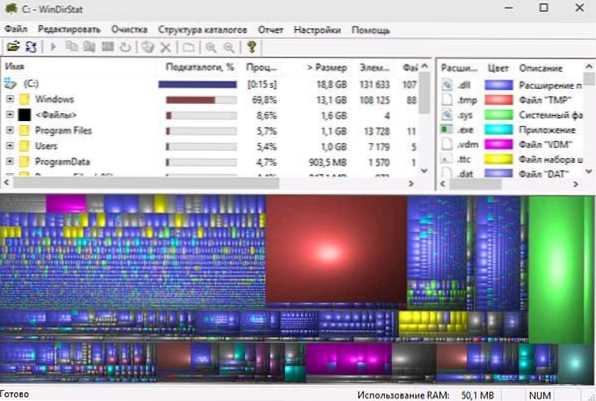
Apatinėje dalyje pateikiamas aplankų ir jų turinio grafinis vaizdas, kuris taip pat yra susijęs su filtru viršutinėje dešinėje, o tai leidžia greitai nustatyti vietą, kurią užima atskirų tipų failai (pavyzdžiui, mano ekrano kopijoje, galite Greitai aptikti didelį laikiną failą su plėtiniu .TMP).
Galite atsisiųsti „Windristat“ iš oficialios svetainės https: // windristat.Informacija/atsisiųskite.Html
Wiztree
„Wiztree“ yra labai paprasta nemokama programa, skirta analizuoti užimtą vietą kietajame ar išoriniame diske „Windows 10“, 8 ar „Windows 7“, kurios savybė yra labai didelis darbo greitis ir paprastas naudojimas pradedantiesiems vartotojui.
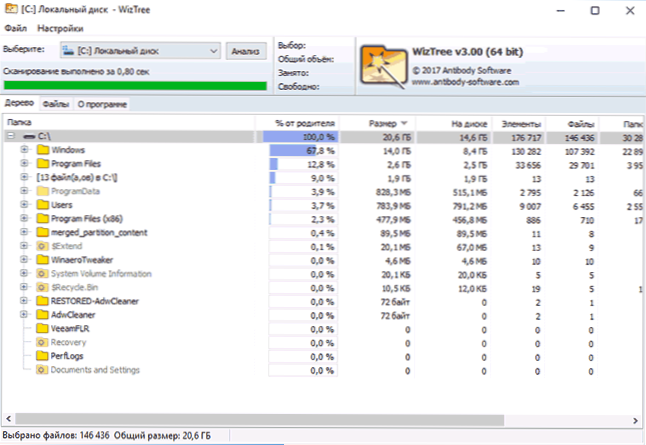
Išsami informacija apie programą, apie tai, kaip patikrinti ir surasti tai, ką užima vieta kompiuteryje su jos pagalba ir kur atsisiųsti programą į atskirą instrukciją: Diske „Wiztree“ programa „Disk“ analizė „Wiztree“ programoje.
Nemokamas disko analizatorius
Nemokamas disko analizatorius „Extensoft“ yra dar viena naudingumas standžiajam diskui analizuoti rusų kalbą, leidžiančią patikrinti, kokią vietą užima vieta, rasti didžiausius aplankus ir failus ir, remiantis analize, pasinaudoti priežastimi valyti erdvė HDD.
Pradėję programą pamatysite diskų ir aplankų medžio struktūrą, esančią ant kairės lango pusės, dešinėje - šiuo metu pasirinkto aplanko turinys, nurodantis užimtos vietos dydį, procentą. ir diagrama su grafiniu plotu, kurį užima aplankas.
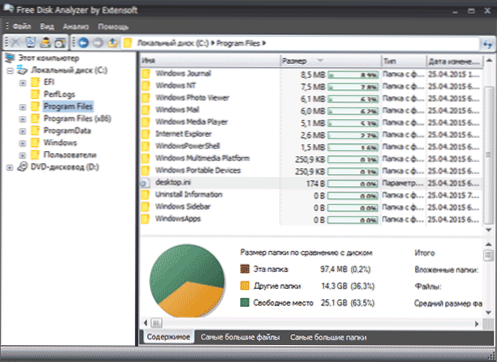
Be to, nemokamame disko analizatoriuje yra skirtukai „Dideli dideli failai“ ir „dideli aplankai“, skirtus greitam paieškai, taip pat mygtukai, skirti greitai pasiekti „Windows“ „valymo diską“ ir „diegimo ir pašalinimo programas“.
Oficiali programos svetainė: http: // www.„Extensoft“.Com/?p = free_disk_analyzer (svetainėje šiuo metu jis vadinamas nemokamo disko naudojimo analizatoriumi).
Disko išmanymas
Nemokama „Disk Savvy Disk“ analizatoriaus versija (taip pat yra mokama „Pro“ versija), nors ji nepalaiko Rusijos kalbos, bene yra pats funkcionaliausias iš visų čia išvardytų įrankių.
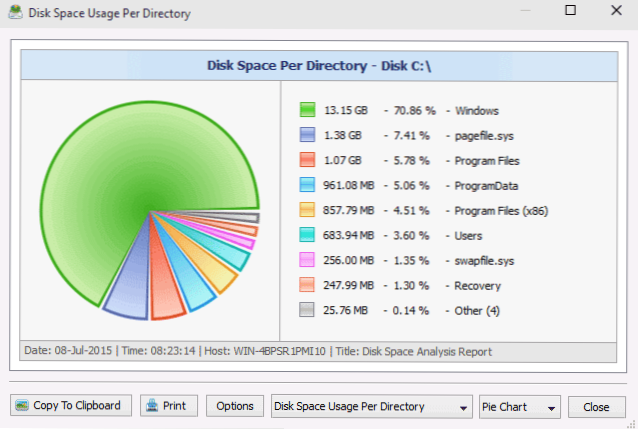
Tarp galimų galimybių ne tik vaizdinis užimtos vietos diske rodymas ir jo platinimas aplankais, bet ir lanksčios galimybės klasifikuoti failus pagal tipą, ištirti paslėptus failus, analizuoti tinklo diskus, taip pat peržiūrėti, išsaugoti ar spausdinti įvairius Informacijos apie informaciją apie disko naudojimą tipą.
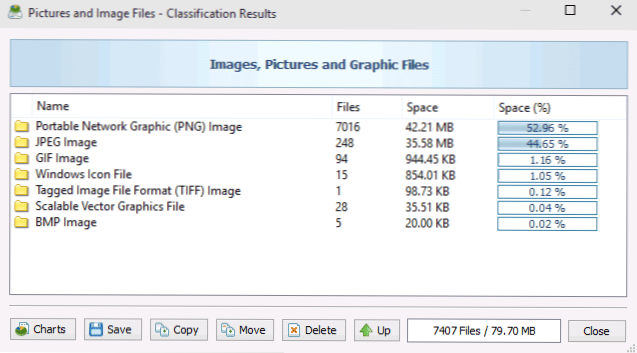
Galite atsisiųsti nemokamą disko versiją, išmintingą iš oficialios svetainės http: // disksavvy.Com
Medžiai nemokamai
„Treesize“ nemokamas naudingumas, atvirkščiai, yra paprasčiausias iš pateiktų programų: jis nenustato gražių schemų, tačiau ji veikia be diegimo kompiuteryje ir kam nors tai gali atrodyti dar informatyvesnė nei ankstesnės parinktys.
Po paleidimo programa analizuoja užimtą vietą diske arba pasirinktą aplanką ir vaizduoja ją hierarchinėje struktūroje, kur rodoma visa reikalinga informacija apie užimtą vietą.
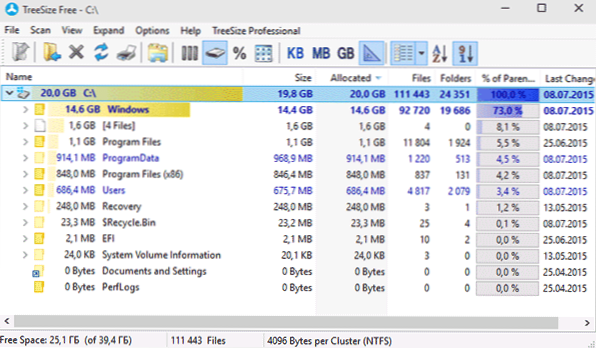
Be to, įmanoma paleisti programą įrenginių sąsajoje su jutikliniu ekranu („Windows 10“ ir „Windows 8“.1). Oficiali svetainė „TreeSize Free“: https: // Jam-software.Com/Treesize_free/
„Spacesniffer“
„SPACESNIFFER“ yra nemokama nešiojama.
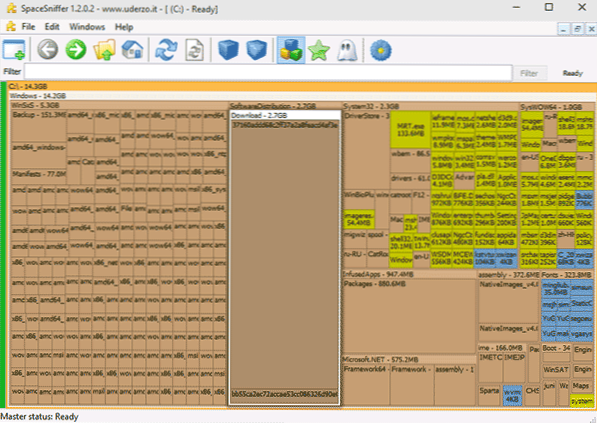
Sąsaja leidžia vizualiai nustatyti, kurie disko aplankai užima daugiausiai vietos, judėti šioje struktūroje (naudojant pelės dvigubą spustelėjimą.
Čia galite atsisiųsti nemokamą „SpacsNiffer“ (oficiali svetainė): www.Uderzo.IT/Mail_Products/Space_Sniffer (pastaba: geriau paleisti programą administratoriaus vardu, kitaip jis informuos jus apie atsisakymą pasiekti kai kuriuos aplankus).
Tai toli gražu nėra visų tokio pobūdžio komunalinių paslaugų, tačiau apskritai jie pakartoja vienas kito funkcijas. Tačiau jei jus domina kitos geros programos, skirtos analizuoti užimtą vietą diske, tada čia yra nedidelis papildomas sąrašas:
- DiskTekis
- Xinorbis
- Jdiskreport
- Skaitytuvas (autorius Steffenas Gerlachas)
- Gaukite
Galbūt šis sąrašas bus naudingas kažkam.
Kai kurios disko valymo medžiagos
Jei jau ieškote programos, skirtos analizuoti užimtą erdvę kietajame diske, aš manysiu, kad norite ją išvalyti. Todėl siūlau keletą medžiagų, kurios gali būti naudingos atliekant šią užduotį:
- Vieta kietajame diske dingsta
- Kaip išvalyti „Winsxs“ aplanką
- Kaip pašalinti „Windows“ aplanką.Senas
- Kaip išvalyti kietąjį diską iš nereikalingų failų
Tai viskas. Džiaugiuosi, jei straipsnis jums bus naudingas.

